Risolvi il problema di Signal Desktop che non funziona: 4 soluzioni per la risoluzione dei problemi

Signal è accessibile su diverse piattaforme, ma numerosi utenti hanno segnalato problemi con Signal Desktop. Questo può essere scomodo, specialmente per coloro che preferiscono usare i loro computer per la messaggistica. Esploriamo alcune soluzioni per risolvere questo problema.
Cosa devo fare se Signal Desktop non funziona correttamente?
1. Aggiorna la tua applicazione
- Verifica di avere installata l’ultima versione di Signal. Se è necessario un aggiornamento, apparirà un banner di notifica blu in alto che ti chiederà di scaricarlo.
- Se l’aggiornamento tramite l’app risulta difficoltoso, puoi scaricare manualmente l’ultima versione desktop di Signal dalla pagina di download ufficiale di Signal .
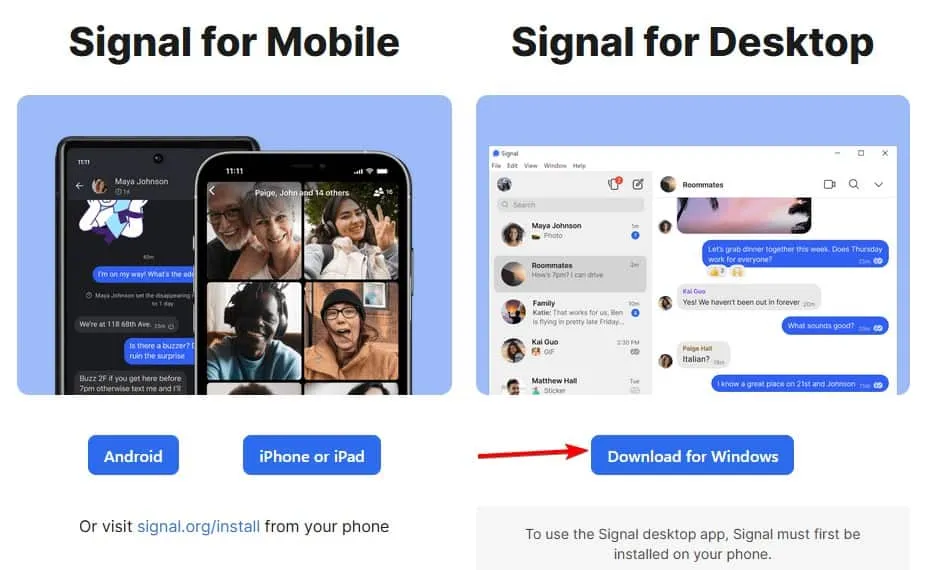
- Dopo l’installazione, verificare se il problema è stato risolto.
- Alcuni utenti hanno segnalato che l’installazione di Signal Beta ha risolto i loro problemi, quindi vale la pena provare anche questa versione.
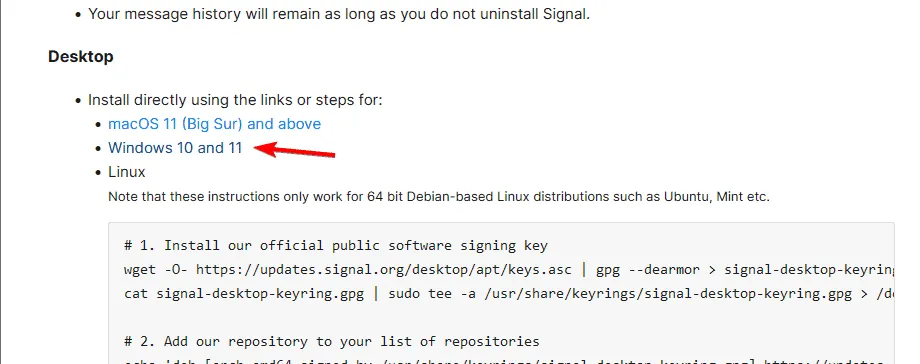
2. Imposta la data e l’ora corrette
- Riavviare il PC e premere ripetutamente F2o Delper accedere alle impostazioni del BIOS.
- Verificare nel BIOS che la data e l’ora siano corrette.
- Se non sono corretti, modificali e salva le modifiche.
Dopo aver completato questi passaggi, Signal dovrebbe funzionare correttamente. È importante notare che gli orologi dei computer a volte possono essere in ritardo, un argomento che abbiamo trattato in guide precedenti, quindi assicurati di consultarle.
3. Attiva/disattiva la modalità compatibilità
- Fare clic con il pulsante destro del mouse sul collegamento Signal sul desktop e selezionare Proprietà .
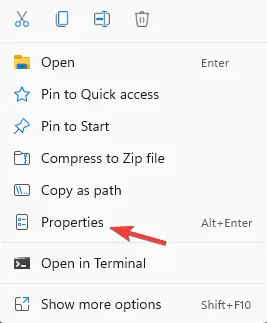
- Vai alla sezione Compatibilità .
- Selezionare Esegui questo programma in modalità compatibilità per e selezionare una versione precedente di Windows dal menu a discesa.
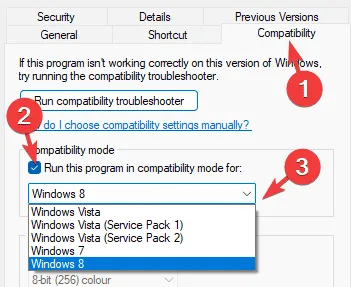
- Salva le modifiche e controlla se il problema è stato risolto.
- Se la modalità compatibilità era già attivata o se il problema non viene risolto, prova a disattivarla.
4. Reinstallare il segnale
- Premere il Windows tasto + X e selezionare App installate .
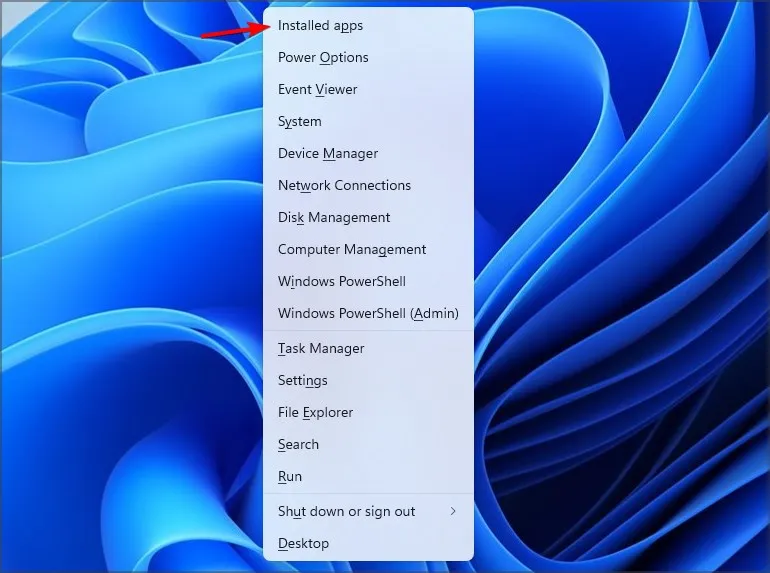
- Trova Signal nell’elenco, clicca sui tre puntini accanto ad esso e seleziona Disinstalla .
- Seguire le istruzioni sullo schermo per completare la disinstallazione.
- Una volta rimosso, scaricalo nuovamente dal sito web dello sviluppatore.
Tieni presente che questo non è l’unico problema che potresti incontrare. Abbiamo già affrontato il messaggio di errore “Questa versione di Signal Desktop è scaduta” nei nostri articoli passati, quindi assicurati di dargli un’occhiata. Inoltre, se riscontri un errore di database su Signal Desktop, in particolare su Linux, abbiamo a disposizione anche una guida per questo.



Lascia un commento